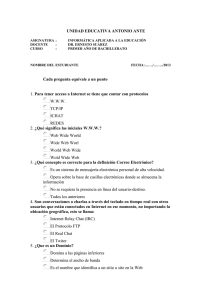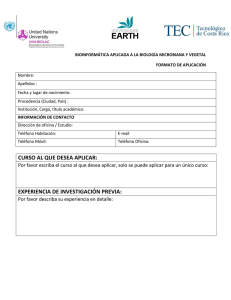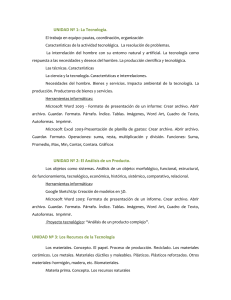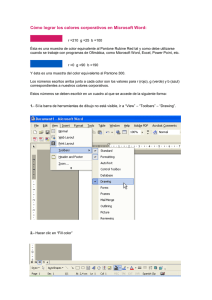06. Procesadores textos
Anuncio
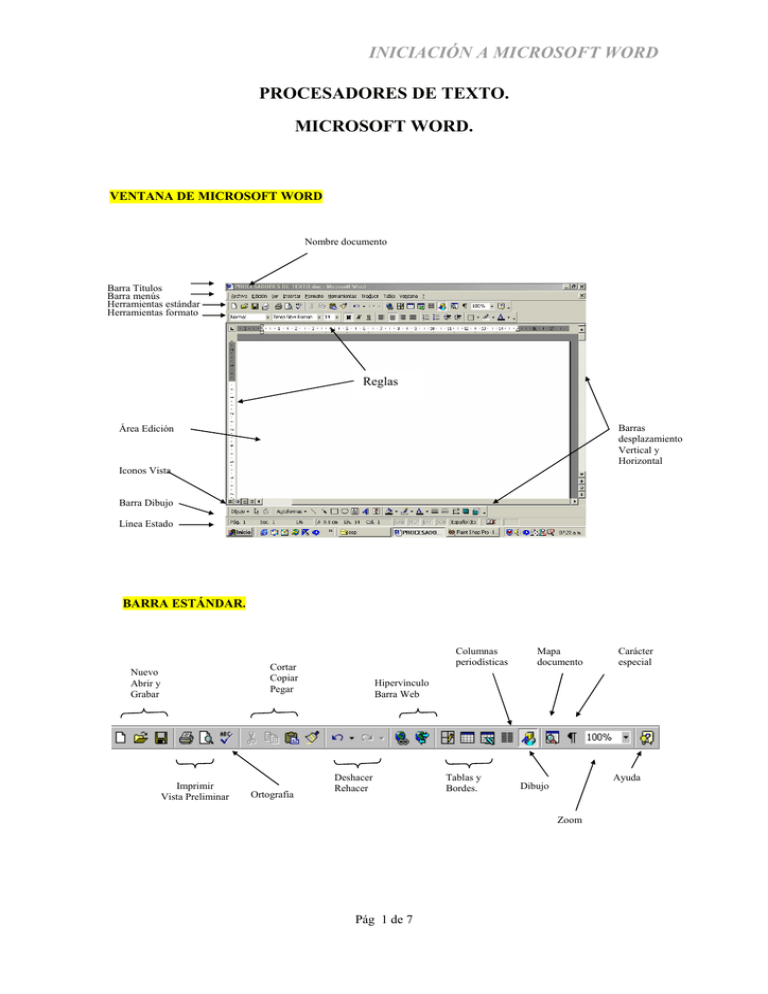
INICIACIÓN A MICROSOFT WORD PROCESADORES DE TEXTO. MICROSOFT WORD. VENTANA DE MICROSOFT WORD Nombre documento Barra Títulos Barra menús Herramientas estándar Herramientas formato Reglas Barras desplazamiento Vertical y Horizontal Área Edición Iconos Vista Barra Dibujo Línea Estado BARRA ESTÁNDAR. Columnas periodísticas Cortar Copiar Pegar Nuevo Abrir y Grabar Imprimir Vista Preliminar Ortografía Mapa documento Carácter especial Hipervínculo Barra Web Deshacer Rehacer Tablas y Bordes. Ayuda Dibujo Zoom Pág 1 de 7 INICIACIÓN A MICROSOFT WORD BARRA DE FORMATO. Se puede aplicar formatos de carácter a cualquier número de caracteres. Los formatos de párrafo se aplican a párrafos individuales. Cada párrafo acaba después de pulsar Enter. Negrita Cursiva Subrayado Estilos Fuentes Ajuste texto Texto resaltado Viñetas y sangría Bordes tablas Tamaño Color texto REGLA DE TABULACIÓN. Sangrías Tipo tabulación con doble clic cambia TABULADORES Sangría 1ª línea párrafo Sangría francesa.(resto párrafo salvo la primera línea) Sangría párrafo completo (arrastra los dos marcadores) DERECHA IZQUIERDA CENTRADO DECIMAL BARRA BARRA DE DIBUJO Formas básicas Opciones generales de dibujo, seleccionar y girar WordArt Cuadros de texto Pág 2 de 7 Color relleno, línea y fuente Sombras y efecto 3D Estilo líneas, tipos y flechas INICIACIÓN A MICROSOFT WORD ENCABEZADO Y PIE DE PÁGINA. Número página. Total páginas Formato numeración Configura página Fecha Hora Texto predefinido Mostrar y ocultar texto MENÚ ARCHIVO. Opciones más importantes son: Nuevo... Abre el asistente de plantillas Abrir... Abre de disco un documento existente. Cerrar Guardar Cierra word y avisa para guardar Guarda el documento en disco. Guardar como... Guardar con otro nombre o formato. Configurar página... Modifica márgenes y formato papel. Vista preliminar Muestra como queda impreso. Imprimir... Ventana diálogo para impresión. Pág 3 de 7 Mostrar anterior y siguiente Cambiar entre pie y encabezado INICIACIÓN A MICROSOFT WORD CONFIGURACIÓN DE PÁGINA Distancia del encabezado al borde Margen Superior Área escritura Distancia del pie al borde Margen Inferior Área de escritura = Longitud de papel – Margen Superior – Margen Inferior Margen Superior > Distancia del encabezado al borde del papel Margen Inferior > Distancia del pie al borde del papel MENU EDICIÓN. Cortar Corta lo seleccionado y lo copia al portapapeles Copiar Copia lo seleccionado al portapapeles. Pegar Pega el contenido del portapapeles donde está el cursor Seleccionar todo Selecciona todo el documento. Buscar... Busca determinado texto. Reemplazar... Busca y reemplaza texto. Ir a ... Nos sitúa en un lugar del documento elegido. Pág 4 de 7 INICIACIÓN A MICROSOFT WORD SELECCIONAR TEXTO. Un bloque de texto se selecciona haciendo un clic de ratón al principio del bloque y arrastrando hasta el final. Trucos: 9 9 9 9 9 9 9 Una palabra se selecciona con un doble clic. Un párrafo con un triple clic o doble clic en el margen izquierdo. Una frase manteniendo pulsada la tecla Ctrl y haciendo clic en ella. Una línea con un clic en el margen izquierdo. Varias líneas arrastrando el ratón sobre el margen izquierdo. Todo el documento con un triple clic en el margen izquierdo. Un gráfico haciendo clic sobre el gráfico. Para mover un texto, primero lo seleccionamos y después lo arrastramos al lugar correspondiente. INSERTAR, BORRAR Y RECUPERAR. • Tecla [INSERT] Activa o desactiva entre insertar o sobrescribir texto. En sobreescritura • • el texto se desplaza a la derecha. cuando escriba sobre un texto lo borra, en apagado Tecla [Supr]. Borra los caracteres a la derecha del cursor o el objeto seleccionado. Tecla Retroceso [Í] . Borra los caracteres a la izquierda del cursor. • Si cometemos un error podemos deshacerlo con o rehacerlo con . MENÚ CONTEXTUAL DE UN OBJETO. Cada objeto del documento posee su propio menú contextual. Basta tener seleccionado el objeto y hacer clic con el botón secundario del ratón. Menú contextual de un texto. Menú contextual de un gráfico. Pág 5 de 7 Menú contextual de una tabla INICIACIÓN A MICROSOFT WORD MENÚ FORMATO Fuente... Diálogo para definir tipo de fuente, efectos de superíndice, subíndice, relieve, etc así como efectos de animación Párrafo... Contol de sangrías y espaciado de interlineal. Control de líneas viudas y huérfanas y tabulaciones. Numeración y viñetas. Elegir el juego de viñetas deseado. Dirección de texto... cambia la orientación de texto de una celda de la tabla o cuadro de texto seleccionado. Cambiar mayúsculas y minúsculas. Cambia de un tipo a otro. Fondo. Elegir un fondo de papel. MENÚ INSERTAR. Salto... Salto de página o de sección . Números de página... Fecha y hora... Actualizada o no automáticamente. Autotexto... Textos predefindos. Símbolo... Símbolos de mapas de caracteres. Comentario. Notas de comentarios. Notas al pie... Aclaraciones a pie de página o de documento. Imágenes...Prediseñadas, desde archivo, autoformas, WordArt, gráficos. etc Cuadros de texto. Contenedores para texto y gráficos Archivo...Archivos desde una ubicación determinada. Pág 6 de 7 INICIACIÓN A MICROSOFT WORD MENÚ TABLA Insertar ► Inserta tabla nueva o filas, columnas y celdas el la tabla existente Eliminar ► Elimina Tabla, filas, columnas, o celdas. Seleccionar ► Selecciona tabla, fila, columna o celda. Combinar Une celdas seleccionadas Dividir Divide una celda seleccionada. Autoformato Diseños predefinidos para tablas. Autoajustar. ► página etc. Ajusta el tamaño de celdas al contenido, a la Convertir ► Texto a tabla o viceversa. Ordenar Ordena párrafos o elementos de la tabla. Fórmula... Inserta fórmulas de cálculo Propiedades ... Propiedades de tabla, filas, columnas y celdas Barra de Herramientas de Tabla Para visualizarla elija el menú Ver – Barras de Herramientas – Tablas Dibujar y borrar tabla Estilo de líneas y grosor Bordes, color y vista de borde Inserta tabla combina y divide celdas Alineación y distribución de filas y col Ordenación Orientación de texto Pág 7 de 7 Autosuma